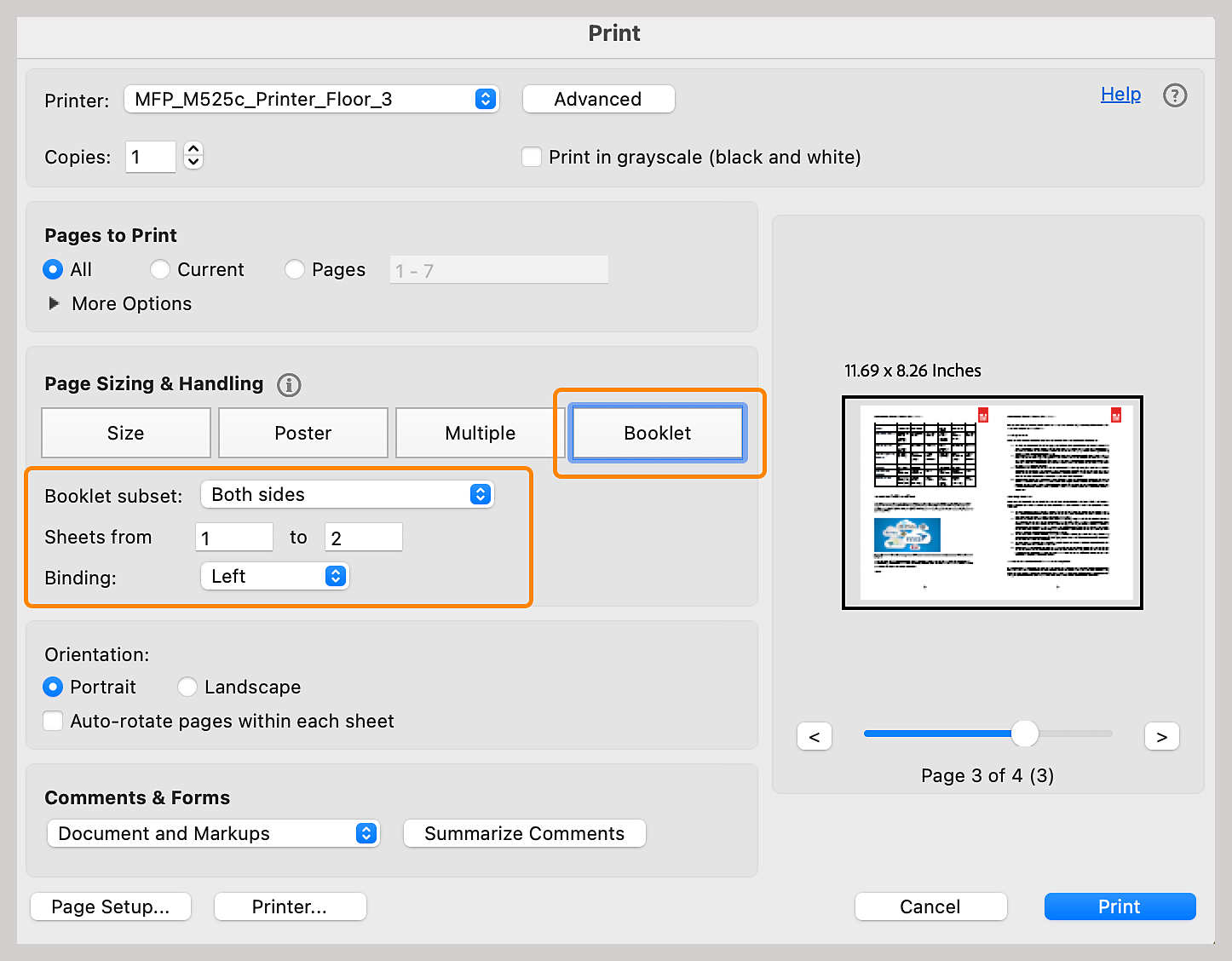使用 Acrobat 或 Reader 可以将多页文档打印成小册子,在每张纸上排列两页内容。整理、折叠和装订双面纸后,您将得到一本按正确顺序排列的小册子。
上次更新日期:
2024年12月13日
|
也应用至 Acrobat Reader




将多页文档打印成小册子
-
在 Acrobat 中打开文件。从右上角选择打印此文件 。
-
在要打印的页面部分中选择要包含在小册子中的页面。
全部:从头到尾打印所有页面。
页面:指定页面范围,以便打印大册子的一个小分册。您可以将一个大册子分为几个小分册,然后分别打印每个页面范围。
-
从页面大小调整与处理部分选择小册子。
-
在“小册子子集”下拉列表中,选择下列选项之一:双面(适用于双面打印机)自动打印纸的两面(如果您的打印机支持自动双面打印);或者仅正面/仅背面(适用于非双面打印机)。如果您的打印机无法自动打印两面,您可以先打印纸的正面。然后,重新加载这些页面并打印背面。
-
将纸张范围框中的数字保留原样。Acrobat 或 Acrobat Reader 决定必须打印到哪几页纸以适应打印作业。例如,如果您有一个 16 页的 PDF,并在“要打印的页面”部分中选择了“全部”,则将打印第 1 到 4 页纸。
-
从“装订”下拉列表中选择其中一个选项:“左”、“右”、“左(高)”、“右(高)”。
-
选择自动旋转每张纸中的页面以自动旋转每个页面,使其能够以最佳效果呈现在可打印区域中。
-
选择打印。